7-сынып информатика сабағы: векторлық графика және CorelDRAW бағдарламасының интерфейсі мен фигураларды салу әдістері


Сыныбы: 7 «а», «ә».
Пәні: Информатика
Күні: 02. 02. 2015
03. 02. 2015
05. 02. 2015ж
Сабақтың тақырыбы: Векторлық графика. Векторлық графиканы өңдеу бойынша программасының интерфейсі. Фигураларды салу.
Сабақтың мақсаты:
Білімділік
: Оқушыларды векторлық графика ұғымымен таныстыра отырып, графиканы өңдей, фигураларды салу туралы білімдерін қалыптастыру;
Дамытушылық
: Оқушылардың векторлық графикамен жұмыс істеу үйрету арқылы теориялық білімін, ой - өрісін, шапшаң ойлау қабілетін дамыту;
Тәрбиелік
: Оқушыларды жан - жақты болуға, техникалық құрылғыларды пайдалану барысында жүйелілікке тәрбиелеу;
Сабақтың түрі: Дәстүрлі сабақ.
Сабақтың әдісі: Интерактивті тақта арқылы, тапсырмалар
Көрнекілік: Интерактивті тақта, презентация
Сабақтың барысы:
1. Ұйымдастыру
2. Өткен ақпаратты қайталау
3. Жаңа сабақты баяндау. Мәтінмен жұмыс
4. Ой қорыту. Сабақты бекіту
5. Бағалау. Үйге тапсырма беру.
ІІ. Өткен ақпаратты қайталау.
Компьютерлік графика дегеніміз не?
Графиканың түрлері?
Саласы бойынша комп. графиканың түрлері?
ІІІ. Жаңа сабақты баяндау
Векторлық кескіндер, бұл - сызық, доға, шеңбер және тікбұрыш сияқты геометриялық объектілер жинағынан тұратын кескіндер. Бұл жерде вектор дегеніміз - осы объектілерді сипаттайтын мәліметтер жиынтығы.
Векторлық графиканың басты артықшылығы оған кескін сапасын жоғалтпай өзгеріс енгізуге, оңай кішірейтуге және үлкейтуге болатындығы. Векторлық кескіндер
СorelDRAW, Adobe illustrator секілді
векторлық графикалық редакторларда жасалады.
Сorel Draw - машиналық графиканың нағыз шедеврлерін жасау үшін қолданылатын компьютерлік дизайнердің құралы.
Түрлі-түсті көркемдеулерді; күрделі сызбаларды, кітаптар мен журналдар мұқабаларының фигуралық кітапталарын, фотографиялық шын және фантастикалық шын емес бейнелейлерді; дайын бейнелеулерді редакциялау үшін, графикалық Web-беттерді құру үшін, т. б. жасау үшін қолданылатын қолайлы игеруге қарапайым құрал.
Векторлық графика да қолданылады, оның көмегімен сапаны жоғалтпай, бейнелеуді бірнеше есе көбейтуге болады, ал мысалы Paint редакторында суреттерді растрлық берілуі кезінде ондай мүмкіндік жоқ.
Сorel Draw винчестерде жадының 120-дан 700 МБ алады.
Бағдарламаны іске қосу үшін жұмыс үстеліндегі Corel Draw -ды ашамыз. Бағдарламаны іске қосқаннан кейін экранда Corel Draw қолданушы интерфейсінің басты элементтерімен негізгі терезесі ашылады (1-сурет) .
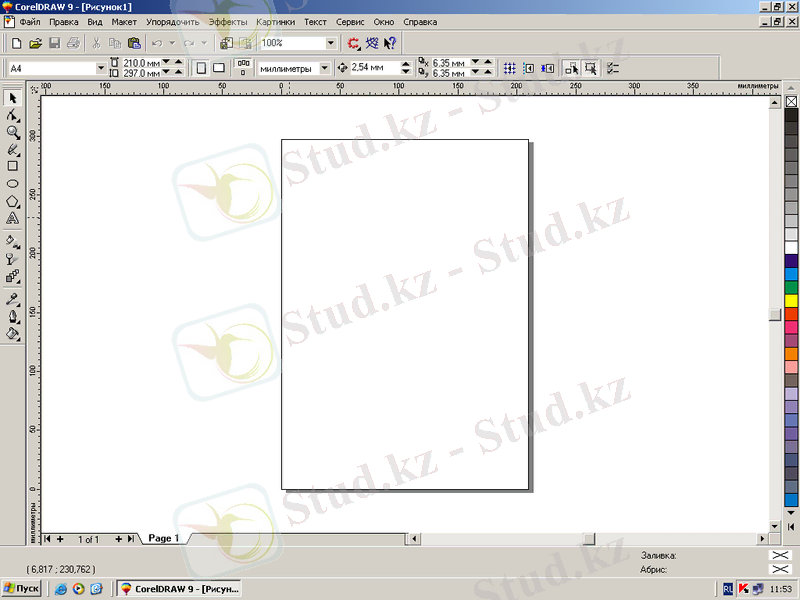
1-сурет. Corel Draw 9 терезесі.
Windows стандарттарына сәйкес тақырып жолының астында меню өте күрделі, яғни саны көп меню ішіндегі менюлер мен командалар. Жұмыс кеңістігінің сол жақ бөлімінде жұмыс тәртібін (режим) таңдауға арналған элемент интерфейсі-құралдар тақтасы (Toolbox) орналасқан. Таңдау тәртібі құралдар тақтасындағы кез-келген батырмаға тышқанға шерту арқылы орындалады.
Құралдардың кейбір батырмаларының төменгі оң жақ бұрышынд үшбұрыш жабдықталған, ол дегеніміз бұл батырмамен бірнеше құралдар байланыстылығын көрсетеді.
Меню жолынан кейін құралдық жол (Toolbars) орналасу мүмкін. Кез-келген құралдық жол тәуелсіз тақта түрінде экранның кез-келген жерінде еркін жағдайда да болуы мүмкін.
Ол үшін жолақтың сол жақ бөлігіндегі аймақты екі сызықпен басып алып және сәйкес тақырыппен тақта түрін алған жолды орналастыру қажет. Қайтадан жолға айналдыру үшін тақырыпты басып алып және оны жоғары орналастыру керек.
Сол және басқа жолдарды шығару Windows (Терезе) менюі Toolbars (Құралдық жолдар) командасы арқылы шақырылатын Options (Параметрлер) диалог терезесіндегі Customize (Баптау) бөлімінде қамтамасыз етіледі.
Стандартты құралдар тақтасында (Standart) файлдарды ашуға, файлдарды ашуға, файлдарды сақтауға, алмасу буфері жүйелерінің операциялары және т. б сәйкес жиі орындалатын командалар-басқару элементтері орналасқан.
Стандартты тақтадан төмен Атрибуттар тақтасы (Property Bar) немесе қасиеттер тақтасы орналасқан. Ол ерекшеленген объектінің және стандартты операциялардың басқару параметрлеріне сәйкес келетін, оларды таңдалған құралдың көмегімен орындауға болатын барлық басқару элементтерінің жиынтығын ұсынады.
Corel Draw терезесінің төменгі бөлігінде қалып-күй жолы (Status Bar) бар. Онда жұмыс үрдісіндегі ерекшеленген объект жайлы мәліметтер шығады. Жұмыс кеңістігінде суреттеме орналасатын баспа бетінің бейнесі көрініп тұр.
Көлденең орналасқан айналдыру жолағының сол жағында беттен бетке көшуге болатын, беттің атымен аталған батырмалар мен таңбашалар, яғни навигатор деп аталатын басқару элементі орналасқан.
Айналдыру жолақтары, координаталық сызғыштар (координаталарды өлшеу үшін) . Түйісілетін терезе (Dockers) ерекше роль атқарады. Докерлер бағдарламасының функциясына кіруді қамтамасыз етеді. Әр түрлі міндеттер үшін әр түрлі докерлер арналған, олар оннан астам. Оларды қажет кезінде ашады.
Тіктөртбұрыш салу тәсілдері:
- Құралдар тақтасындағы Rectangle (Тіктөртбұрыш) құралын белсенді етеміз.
- Контекстік менюден Create Object → Rectangle (Объекті құру→ Тіктөртбұрыш) командасын таңдап беттің бос жеріне тышқанның оң жағын шертеміз.
- F6 батырмасын бас.
Модификатор -батырмасы. Егер тіктөртбұрыш салу кезінде CTRL батырмасын басып тұрсақ тұрғызылған объекті басқарудан тәуелсәз квадратты болып қалады.
Егер тасымалдау кезінде SHIFT батырмасын басып тұрсақ онда тіктөртбұрыш бұрышынан емес ортасынан бастап салынады.
Екі модификаторды да бір кезде қолдануға болады, егер Rectangle (Тіктөртбұрыш) көрсеткіш құралын салу керек кезінде бір мезетте CTRL және SHIFT батырмасын басып тұрсақ онда квадрат ортасынан бастап салынады.
Объектілерді құру
Құралдар
- Тіктөртбұрыш
- Эллипс
- Спираль
- Көпбұрыш
- Жұлдызшa
- Қисық (сызықты тышқанның жүргізілуімен салады) Қисық безье (басқарушы нүктелер суретпен сызықты салады) . Құралдар қисық түзу сияқты объектілерді салады.
Artistic Media (Cупер құрал) құралы үзіліс қалдықтағы қисық сызық сияқты жике бойында объектілерді салады (бояу жаққыш немесе қылқаламмен жұмыс істейді) . Бұл құралдардың көмегімен салынғанда Форма құралындағы нүктелер арқылы тасымалдап өзгертуге болады.
Сол бөліктегі атрибуттар жолында пиктаграмма батырма түрінде берілген құралдардың бес режимі бар.
Бірінші батырма -Preset (Дайындау) режимі. Бұл режимде дайын үлгіде өзінің жуандығын өзгертетін объектілерді құруды қамтамассыз етеді. Атрибуттар жолында жасырын меню Preset Stroke List (Штрихталған тізім дайындау) үлгісі берілген терезенің алдыңғы жағында штрихтың максималды енін (диапозоны 0, 764 тен 254 мм. дейін) беретін Artistic Media Tool Width(Құрал ені) жол үлгісі орналасқан. Сол жақта Freehand Smoothing( Қисық түзету) алаңды түзетеді. Диапозоны 0 ден 100 дейін.
- Іс жүргізу
- Автоматтандыру, Техника
- Алғашқы әскери дайындық
- Астрономия
- Ауыл шаруашылығы
- Банк ісі
- Бизнесті бағалау
- Биология
- Бухгалтерлік іс
- Валеология
- Ветеринария
- География
- Геология, Геофизика, Геодезия
- Дін
- Ет, сүт, шарап өнімдері
- Жалпы тарих
- Жер кадастрі, Жылжымайтын мүлік
- Журналистика
- Информатика
- Кеден ісі
- Маркетинг
- Математика, Геометрия
- Медицина
- Мемлекеттік басқару
- Менеджмент
- Мұнай, Газ
- Мұрағат ісі
- Мәдениеттану
- ОБЖ (Основы безопасности жизнедеятельности)
- Педагогика
- Полиграфия
- Психология
- Салық
- Саясаттану
- Сақтандыру
- Сертификаттау, стандарттау
- Социология, Демография
- Спорт
- Статистика
- Тілтану, Филология
- Тарихи тұлғалар
- Тау-кен ісі
- Транспорт
- Туризм
- Физика
- Философия
- Халықаралық қатынастар
- Химия
- Экология, Қоршаған ортаны қорғау
- Экономика
- Экономикалық география
- Электротехника
- Қазақстан тарихы
- Қаржы
- Құрылыс
- Құқық, Криминалистика
- Әдебиет
- Өнер, музыка
- Өнеркәсіп, Өндіріс
Қазақ тілінде жазылған рефераттар, курстық жұмыстар, дипломдық жұмыстар бойынша біздің қор #1 болып табылады.



Ақпарат
Қосымша
Email: info@stud.kz